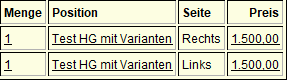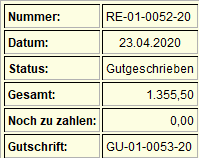Arbeitsabläufe
Problemlösung
Maskenbeschreibung
| VerticalAlign | top |
|---|
Die Tabellen im Reiter
:'Hörsysteme rechts
und/links' enthalten alle Hörgeräte mit Bezug zum aktuellen Vorgang. Beachten Sie in den Tabellen
: rechts und linksden Unterschied zwischen markierten und ausgewählten Hörsystemen
:Ausgewählt:.
Maskenbeschreibung
Tabellen Rechts/Links
Markierte | Feld | Beschreibung |
|---|---|
| Ausgewählte Hörsysteme haben in der ersten Spalte den Auswahlhaken [√] gesetzt. Diese Hörsysteme werden beim Druck von Empfangsbescheinigung, Anpassbericht, Reparaturaufträgen usw. herangezogen. |
Markiert:
Selektierte Hörsysteme sind in der Tabelle blau unterlegt. Diese |
blaue Markierung/Unterlegung ist bei der Erstellung von neuen Angeboten und für die Einträge in der Empfangsbescheinigung relevant. |
|
|
|
|
Tabelle 'Abrechnung'
In der Tabelle Abrechnung werden alle Angebote und Rechnungen mit Bezug zum aktuellen Vorgang angezeigt.
Siehe auch ..| Feld | Beschreibung |
|---|---|
| [ √ ] | Ein Haken in Klammer hinter einem:
|
| [ x ] | Ein x in Klammer hinter einem KV bedeutet, dass dieser abgelehnt wurde. |
| [ - ] | Ein - in Klammern hinter einer Rechnung bedeutet, dass die Rechnung gutgeschrieben wurde. |
| Fährt man mit der Maus über den Eintrag 'Angebot', werden alle Positionen innerhalb des Angebotes in einem Tooltip angezeigt. | |
| Im Tooltip über der Rechnung erfährt man, ob die Rechnung gutgeschrieben wurde (inkl. Gutschriftsnummer), die Rechnungssumme und wie viel der Kunde noch bezahlen muss. |